Rješavanje problema s instalacijom u sustavu Windows 10
U sustavu Windows 10 još uvijek postoje nedostaci i nedostaci. Stoga se svaki korisnik ovog operacijskog sustava može suočiti s činjenicom da ažuriranja ne žele preuzeti niti instalirati. Microsoft je pružio priliku da ispravi te probleme. Dalje ćemo detaljnije razmotriti ovaj postupak.
Pročitajte također:
Popravite pogrešku pokretanja sustava Windows 10 nakon ažuriranja
Rješavanje problema instalacije ažuriranja za Windows 7
Rješavanje problema instalacije ažuriranja na sustavu Windows 10
Microsoft preporučuje da omogućite automatsku instalaciju ažuriranja tako da nema problema s tom značajkom.
- Pritisnite Win + I i idite na "Update and Security" .
- Sada idite na "Napredne opcije" .
- Odaberite vrstu automatske instalacije.
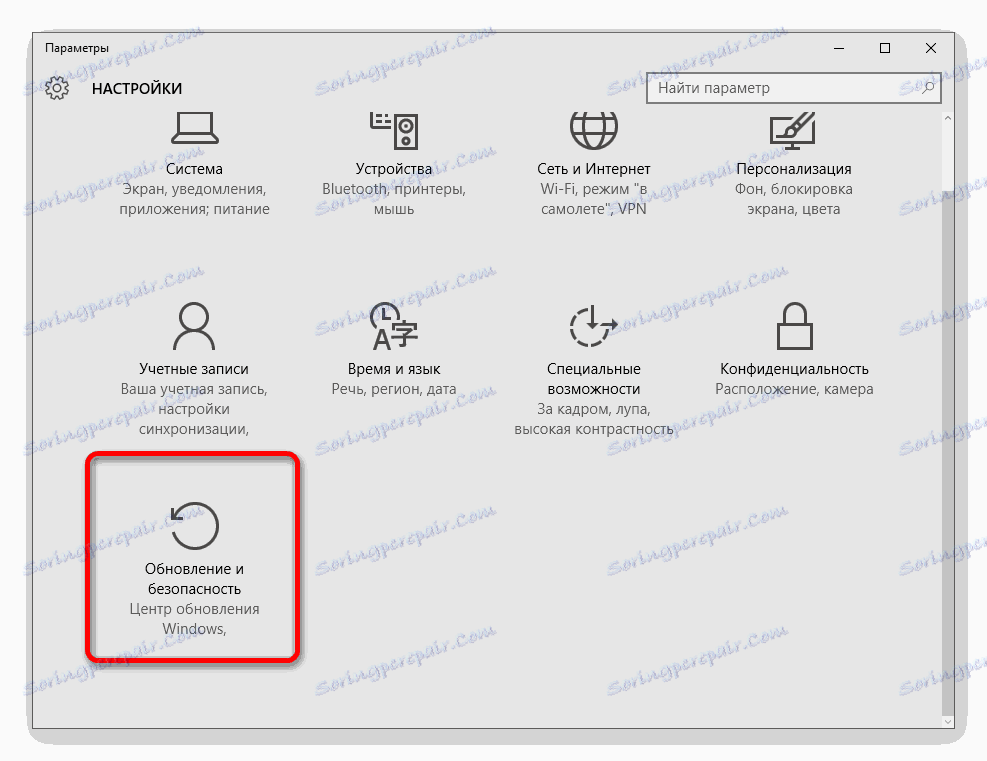
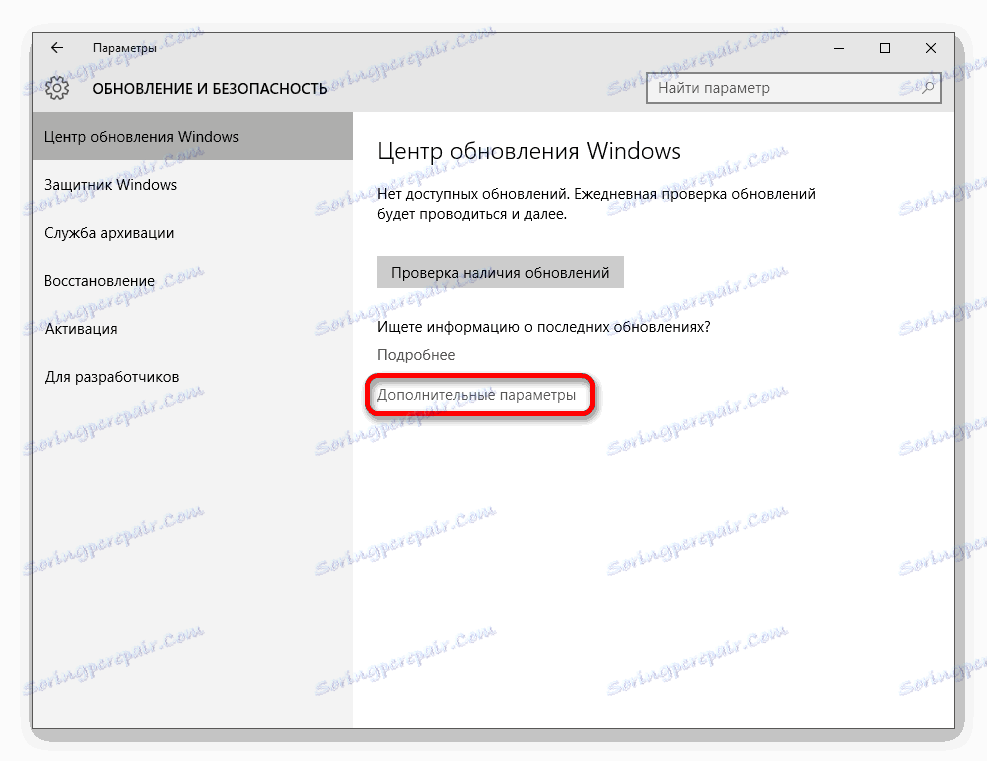
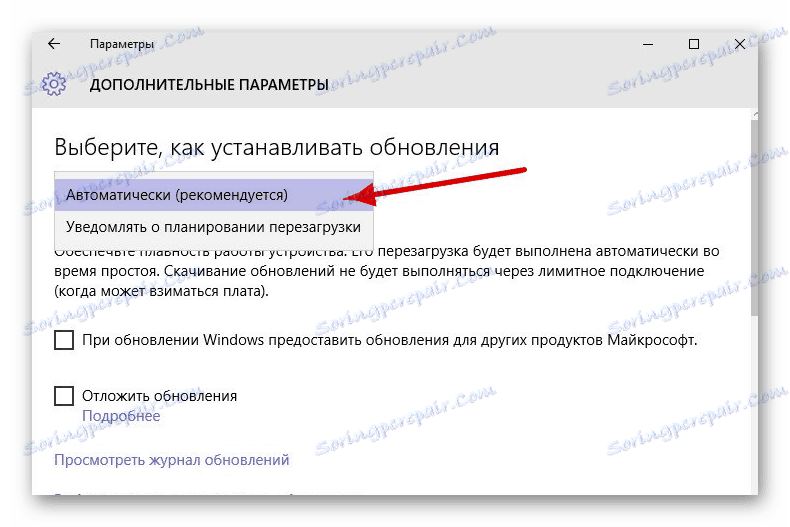
Također, Microsoft savjetuje da ako imate problema s ažuriranjima, zatvorite "Windows Update" oko 15 minuta, a zatim se vratite i potražite ažuriranja.
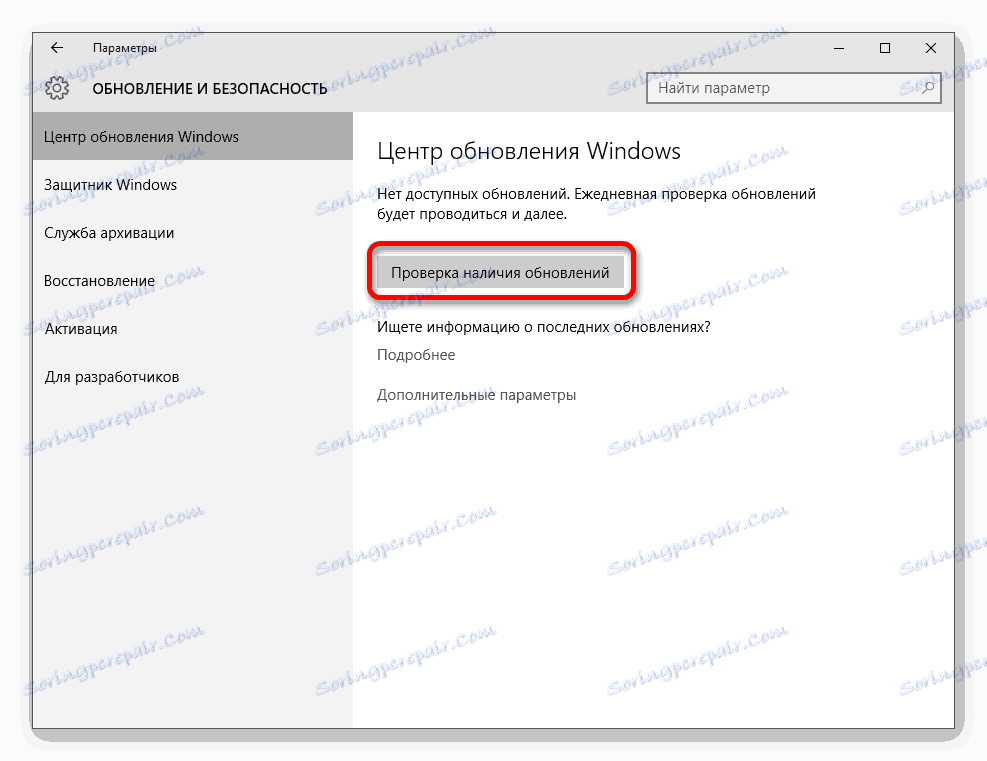
Prva metoda: Pokrenite servis za nadogradnju
Događa se da je potrebna usluga onemogućena i to je razlog za probleme s preuzimanjem ažuriranja.
- Držite Win + R i unesite naredbu
services.msczatim pritisnite "OK" ili tipku "Enter" .
- Dvaput kliknite "Windows Update" dvaput kliknite.
- Pokrenite uslugu odabirom odgovarajuće opcije.
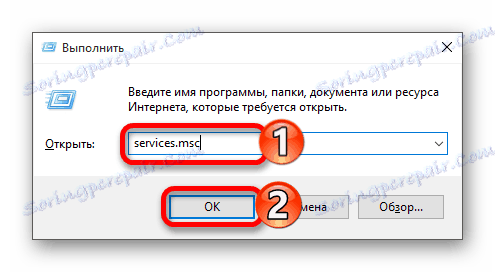
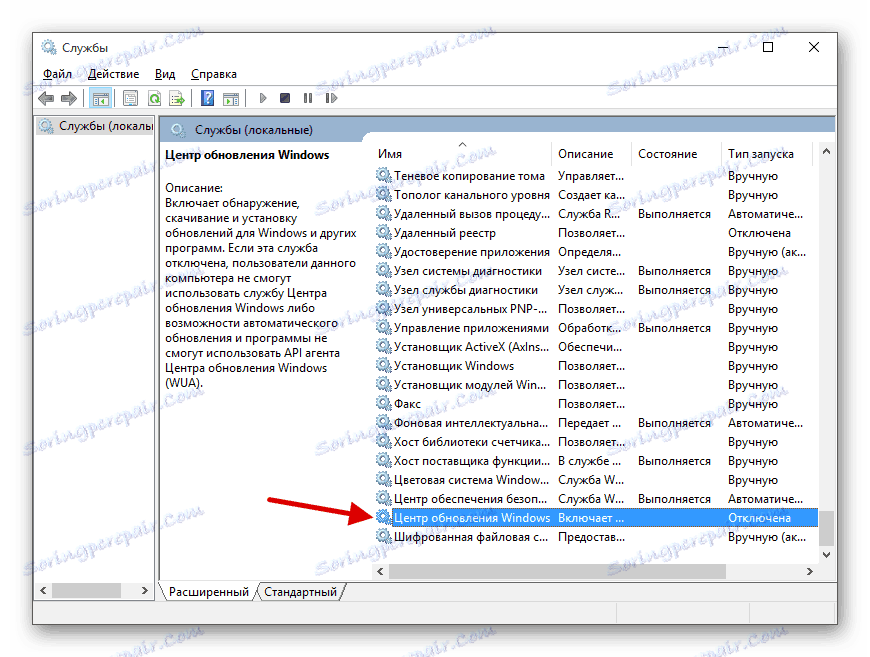

Druga metoda: Upotreba "Rješavanje problema računala"
Windos 10 ima poseban alat koji može pronaći i popraviti probleme u sustavu.
- Desnom tipkom miša kliknite ikonu "Start" i u kontekstnom izborniku idite na "Upravljačka ploča" .
- U odjeljku "Sustav i sigurnost" pronađite "Pretraživanje i rješavanje problema" .
- U odjeljku "Sustav i sigurnost" odaberite "Rješavanje problema ..." .
- Sada kliknite na "Napredno" .
- Odaberite "Pokreni kao administrator" .
- Nastavite s gumbom "Dalje" .
- Počinje proces rješavanja problema.
- Kao rezultat toga dobit ćete izvješće. Također možete pogledati dodatne informacije . Ako uslužni program pronađe nešto, od vas će se tražiti da to popravite.
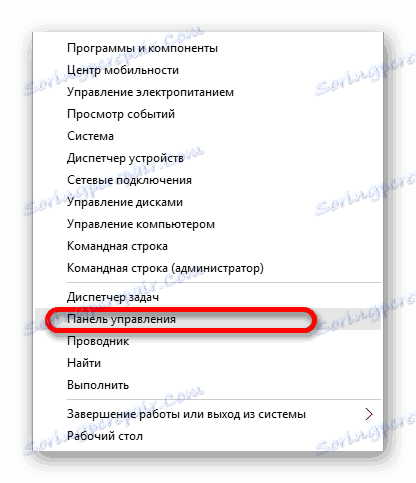
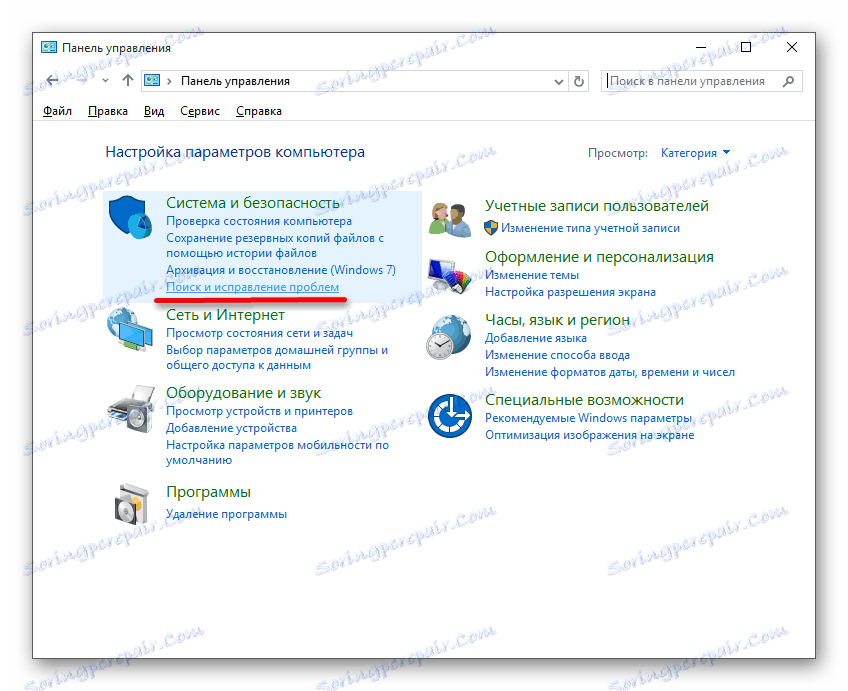
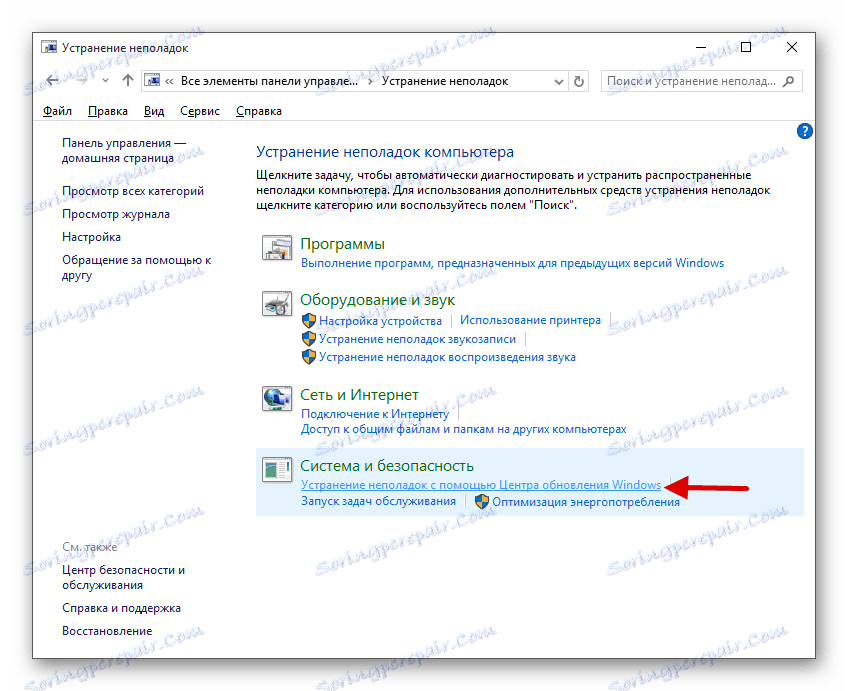
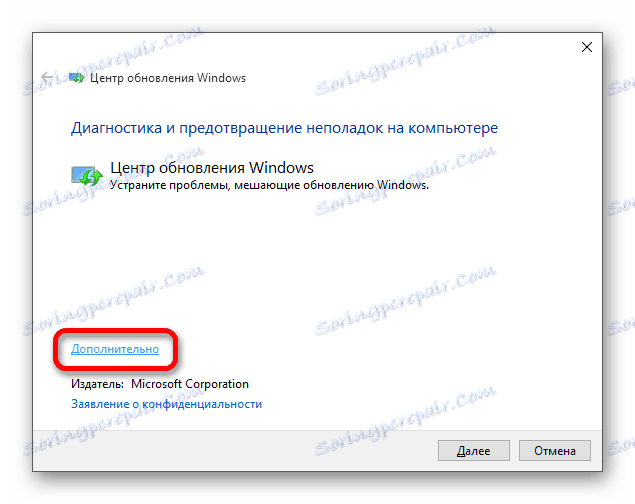
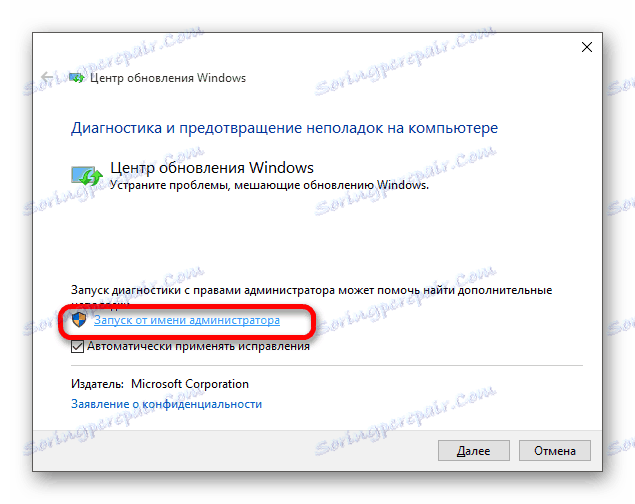
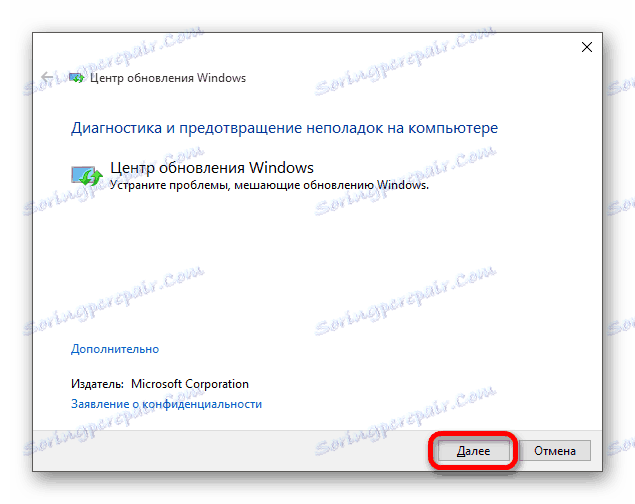
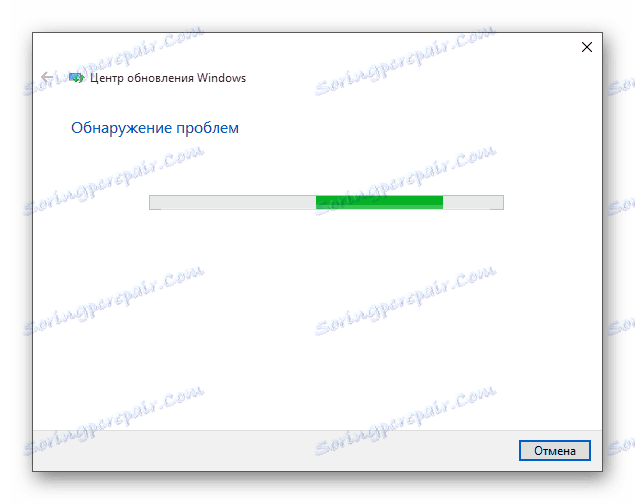
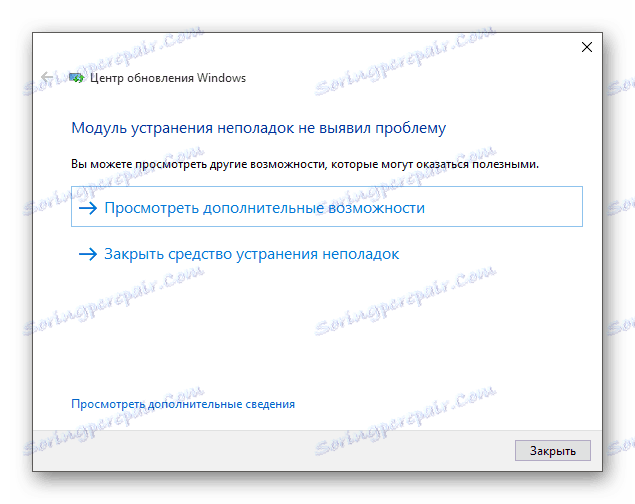
3. metoda: upotrijebite "Rješavanje problema s ažuriranjima sustava Windows"
Ako iz nekog razloga ne možete koristiti prethodne metode ili ako vam ne pomognu, možete Preuzmite uslužni program od tvrtke Microsoft za rješavanje problema.
- Pokrenite "Rješavanje problema s programom Windows Update" i nastavite.
- Nakon traženja problema dobit ćete izvješće o problemima i njihovim ispravcima.
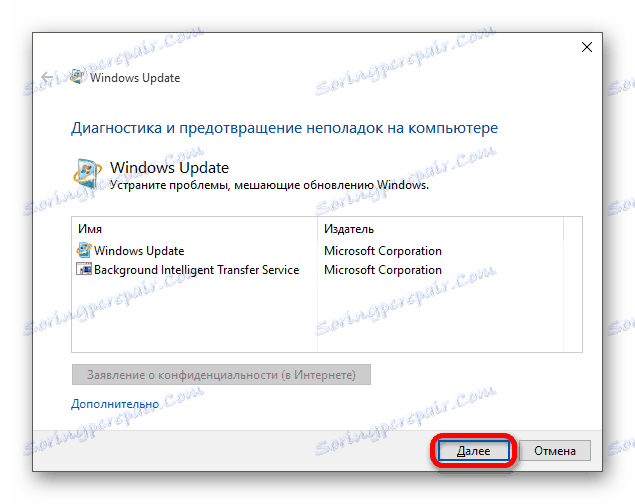
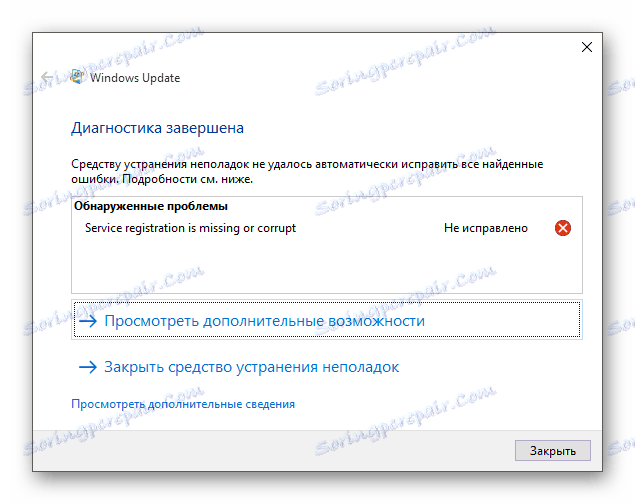
Način 4: Preuzmite ažuriranja sami
E Microsoft ima direktorij ažuriranja sustava Windows, odakle ih svi mogu sami preuzeti. Ovo rješenje može također biti relevantno za ažuriranje 1607.
- Idi na katalog , U okvir za pretraživanje unesite verziju distribucije ili njegovo ime i kliknite "Pretraži" .
- Pronađite potrebnu datoteku (zabilježite dubinu bita sustava - ona mora odgovarati vašim) i učitajte ga gumbom "Preuzimanje" .
- U novom prozoru kliknite vezu za preuzimanje.
- Pričekajte da se preuzimanje dovrši i ručno instalirajte ažuriranje.
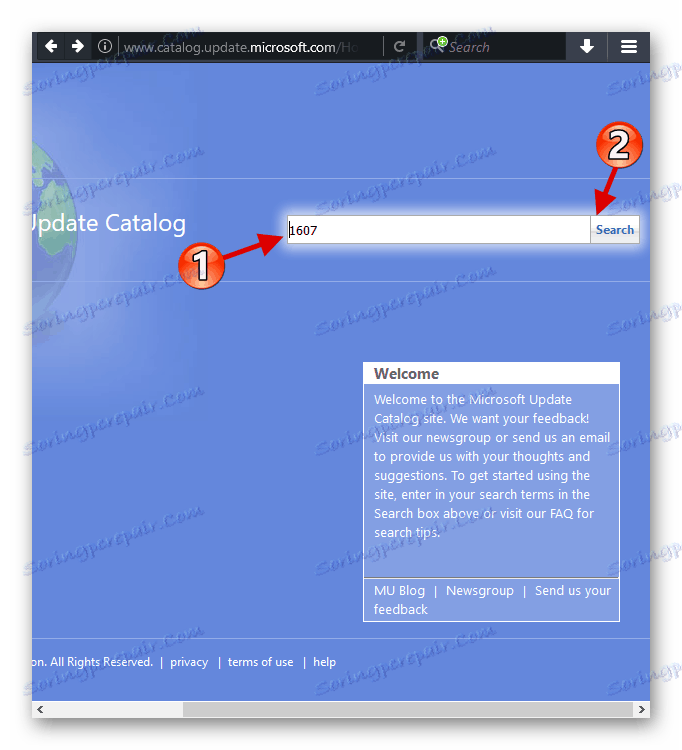
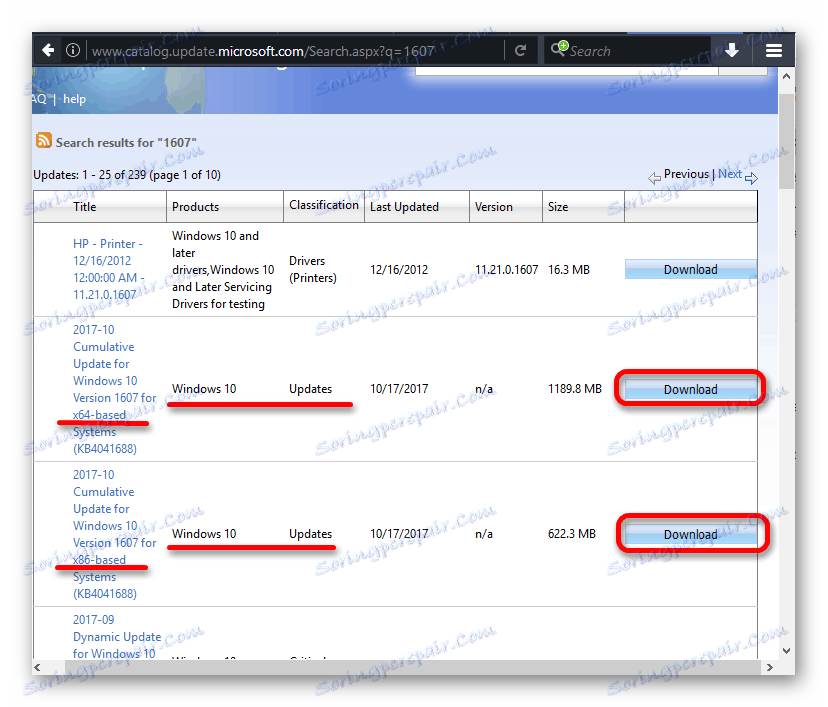
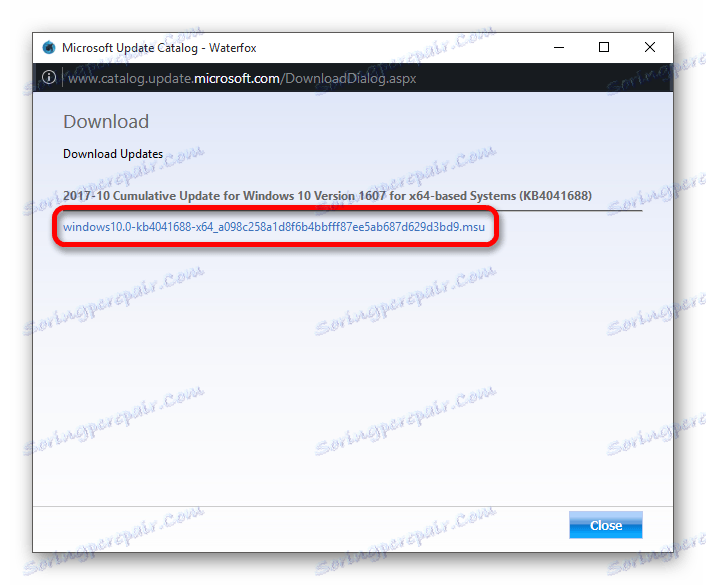
5. način: izbrišite predmemoriju ažuriranja
- Otvorite "Usluge" (kako to učiniti, opisano u prvoj metodi).
- Na popisu potražite "Windows Update".
- Pozovite izbornik i odaberite "Stop" .
- Sada slijedite put
C:WindowsSoftwareDistributionDownload - Odaberite sve datoteke u mapi i odaberite "Delete" u kontekstnom izborniku.
- Zatim idite na "Usluge" i pokrenite "Windows Update" odabirom odgovarajuće stavke u kontekstnom izborniku.
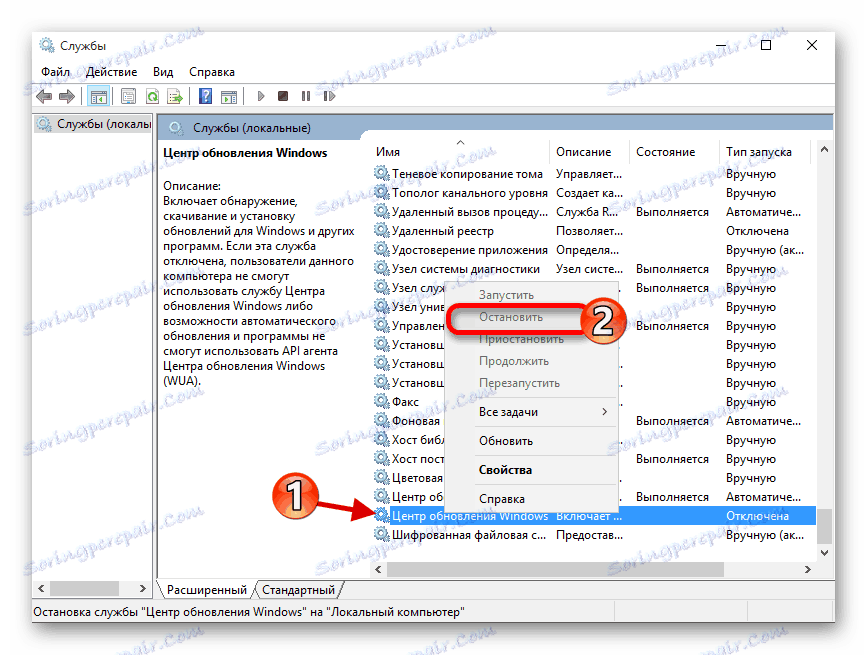
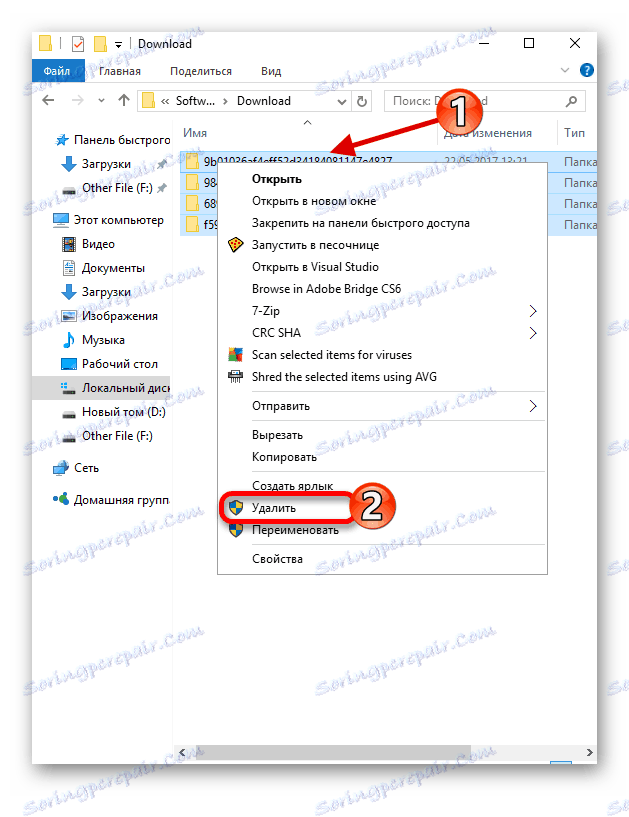
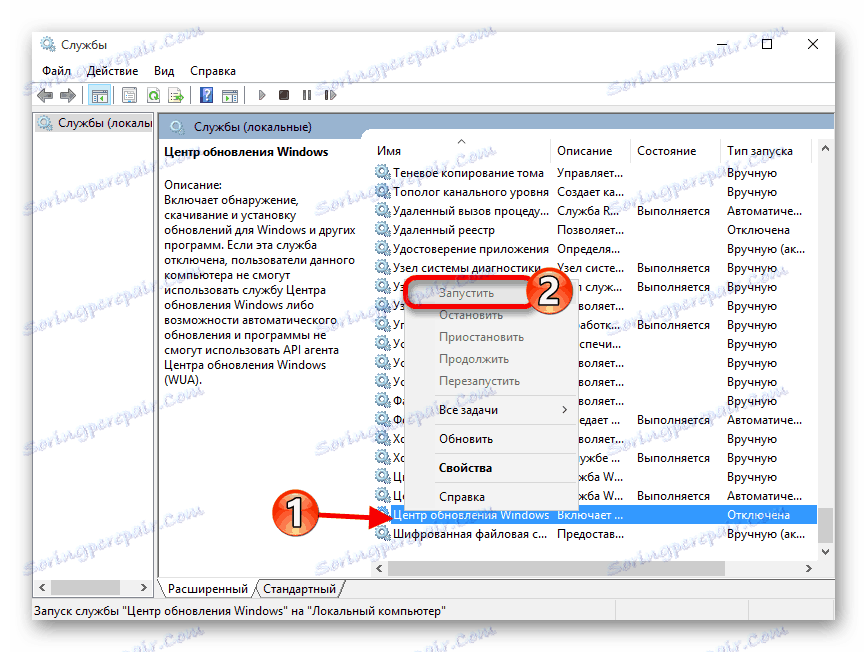
Ostali načini
- Možda je vaše računalo zaraženo virusom pa postoje problemi s ažuriranjima. Provjerite sustav prijenosnim skenerom.
- Provjerite slobodan prostor na disku sustava kako biste instalirali distribucije.
- Možda vatrozid ili antivirusni sustav blokiraju izvor preuzimanja. Onemogućite ih za vrijeme preuzimanja i instalacije.
Pročitajte više: Skeniranje virusa bez antivirusnog programa
Pročitajte također: Onemogućavanje protuvirusnog softvera
Ovaj je članak pružio najučinkovitije mogućnosti za rješavanje problema s preuzimanjem i instalacijom ažuriranja za sustav Windows 10.